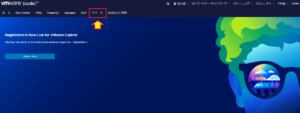*Este artigo contém algum material promocional.
Como instalar o RAS em uma máquina virtual no Parallels [Remote Application Server].
Neste artigo.Parallels DesktopPara a máquina virtual noServidor de Aplicação Remota (RAS), esta seção explica como instalar o RAS.
ParallelsbemVersão de avaliação totalmente gratuitaestá disponível, para que você possa experimentá-lo sem riscos. O Parallels também oferece promoções de desconto de vez em quando.Para obter as últimas informações sobre descontos no Parallels, visite o site oficial emPor favor, verifique nos links a seguir.
↓arrow (marca ou símbolo) Clique aqui para acessar o site oficial do Parallels.
*Teste gratuito também está disponível aqui.
Para máquinas virtuais no Parallels.Servidor de Aplicação Remota (Como instalar o RAS).
Iniciar a aplicação Parallels Desktop.
Selecione [Centro de Controle].
Clique no ícone Parallels na barra de menu do Mac e selecione Centro de Controle.

Selecione Window máquina virtual
As máquinas virtuais instaladas são exibidas aqui; selecione a máquina virtual Window.

Servidor de Aplicação Remota (RAS) download.
Site oficial do Parallelsacesso
Site oficial do Parallelse clique em Produtos.

Clique em Produtos, depois em Parallels RAS (Remote Application Server)
[Clique em Produtos, depois em Parallels RAS (Remote Application Server).

Selecione o arquivo e faça o download

Servidor de Aplicação Remota (RAS) a ser instalado.
Execute o arquivo baixado para iniciar a instalação.
Pressione o botão [Next].

No ambiente Remote PC, execute o módulo de instalação utilizado para a instalação do RAS com direitos de administrador e clique no botão [Next] quando a tela [Setup Wizard] aparecer.
Verifique [Aceito o contrato de licença] e clique em [Próximo].
Quando a tela [Contrato de licença] aparecer, verifique [Aceito o contrato de licença] e pressione o botão [Próximo].

Quando a tela [Destination folder -] aparecer, deixe a configuração padrão inalterada e clique no botão [Next].
Quando a tela [Destination folder -] aparecer, deixe o padrão inalterado e pressione o botão [Next].

[Selecione o tipo de instalação...] Quando a tela aparecer, selecione [Personalizado] e pressione o botão [Próximo].

Selecione [Não instalar] e pressione [Próximo].
. Na tela seguinte, selecione [Install [RAS PC Agent] em todos os discos rígidos locais], caso contrário selecione [Do not install] e pressione o botão [Next].

Quando a tela [Firewall settings] aparecer, verifique [Adicionar regras de firewall automaticamente] e clique em [Próximo].

Pressione o botão [Instalar].
[Quando a tela 'Ready to install' aparecer, pressione o botão 'Install'.

Quando a tela [Setup wizard complete] aparecer, pressione o botão [Finish].
A tela [Instalando] aparece e a instalação é iniciada.

[Quando a tela 'Setup wizard complete' aparecer, pressione o botão 'Finish'.

Agora você pode usar isto para.Servidor de Aplicação Remota (RAS) está agora instalado.
↓arrow (marca ou símbolo) Clique aqui para acessar o site oficial do Parallels.
*Teste gratuito também está disponível aqui.
resumo
Neste artigo.Parallels DesktopPara a máquina virtual noServidor de Aplicação Remota (RAS), o que explica como instalá-lo.
ParallelsbemVersão de avaliação totalmente gratuitaestá disponível, para que você possa experimentá-lo sem riscos. O Parallels também oferece promoções de desconto de vez em quando.Para obter as últimas informações sobre descontos no Parallels, visite o site oficial emPor favor, verifique nos links a seguir.
↓arrow (marca ou símbolo) Clique aqui para acessar o site oficial do Parallels.
*Teste gratuito também está disponível aqui.